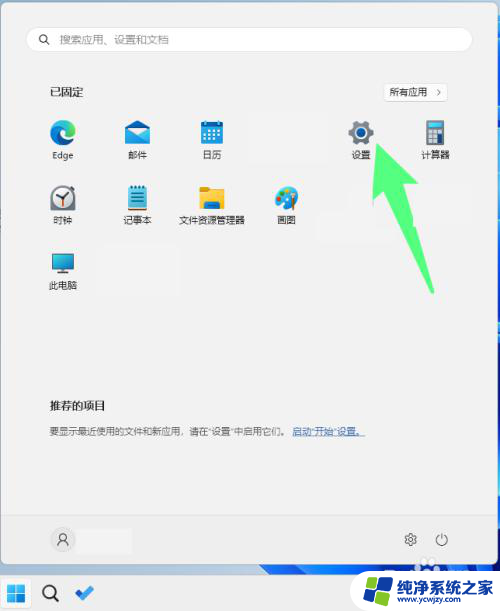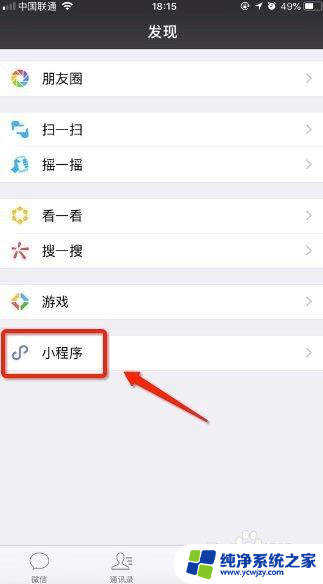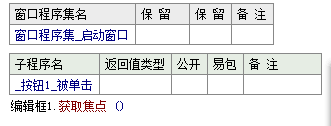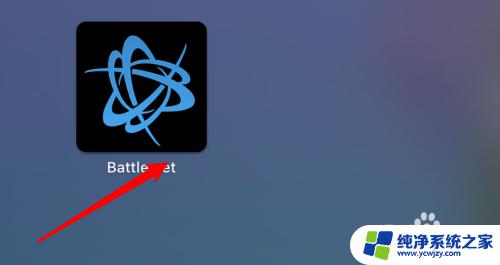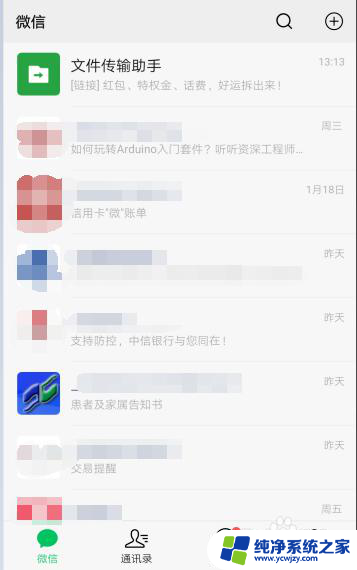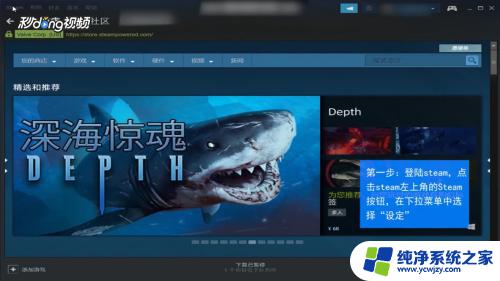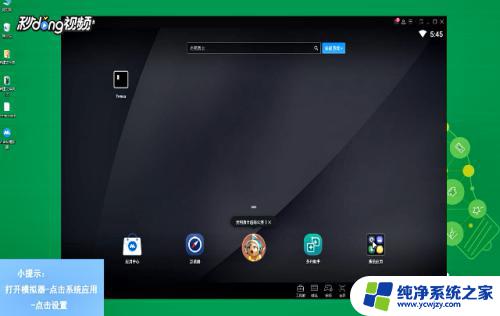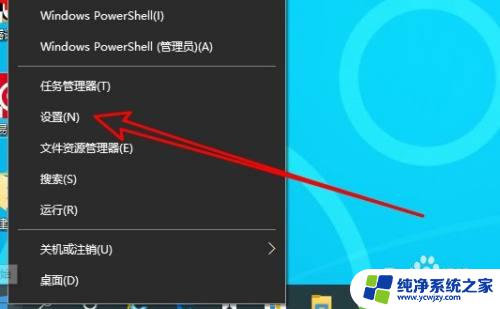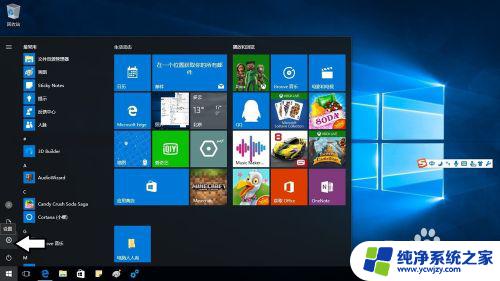易语言打开exe程序 如何在易语言中添加按钮启动exe程序
易语言打开exe程序,现今在计算机的应用领域中,各种软件应用程序极其丰富,但有时我们需要在自己的程序中启动一个外部exe程序,易语言是一个易学易用的编程语言,那么在易语言中如何添加按钮启动exe程序呢?下面我们就来看看吧。
具体方法:
1.打开易语言软件,新建一个Windows窗口程序。并且在主界面加入一个按钮组件
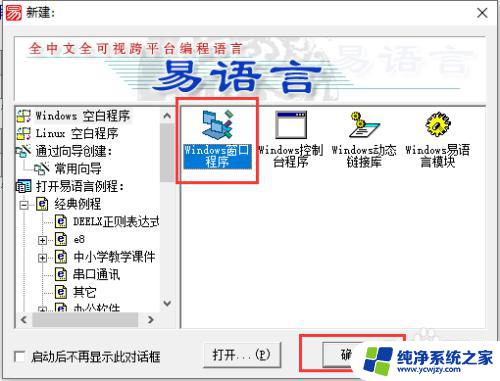
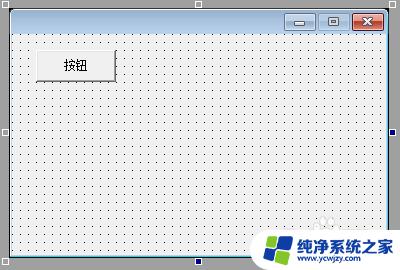
2.在菜单栏单击插入-选择资源-插入图片或者图片组,进入到资源插入界面
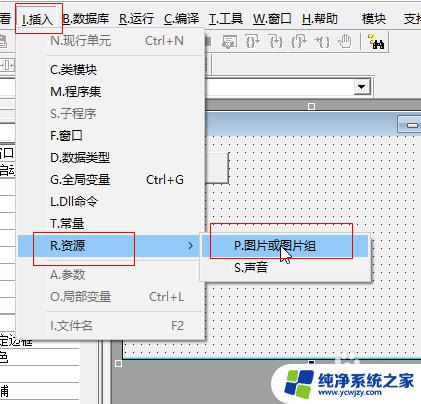
3.在图片资源表窗口中双击内容,准备导入exe程序
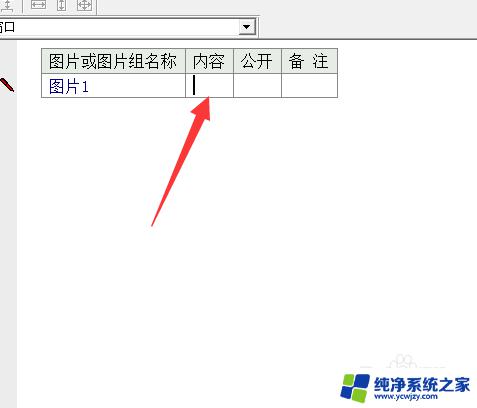
4.在弹出的窗口中选择导入新图片
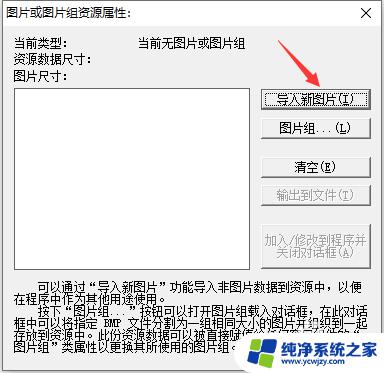
5.在弹出的窗口中,找到程序所在位置。在下方选择所有文件让程序显示出来,之后选择打开
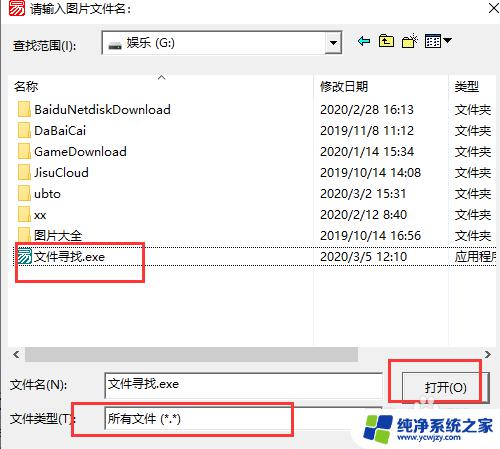
6.然后在图片组资源窗口点击加入按钮,这样我们的exe程序就内置到了易语言当中
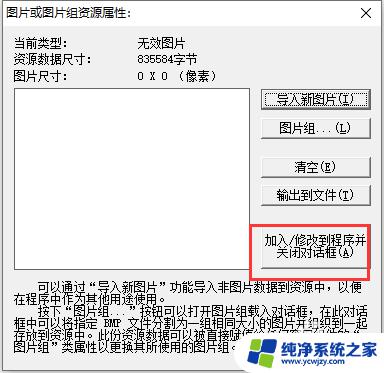
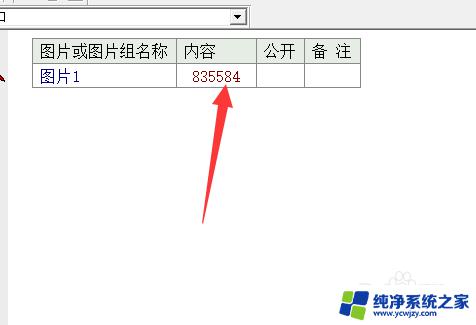
7.进入窗口程序集,写入如下代码:
.版本 2
.程序集 窗口程序集_启动窗口
.子程序 _按钮1_被单击
运行 (“E:\1.exe”, 假, )
.子程序 __启动窗口_创建完毕
写到文件 (“E:\1.exe”, #图片1)
.子程序 __启动窗口_将被销毁
删除文件 (“E:\1.exe”)
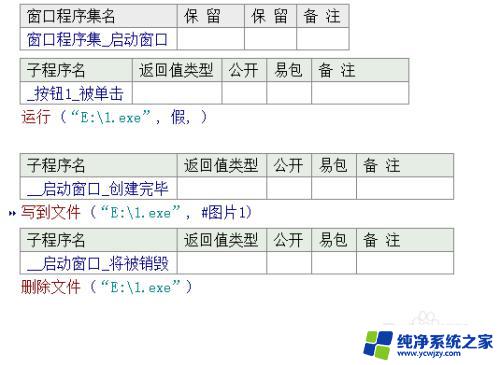
8.下面我们进行调试,点击调试按钮然后点击按钮,点击按钮后运行了我们内置的程序
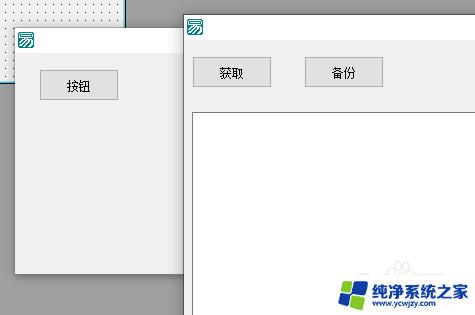
9.整体代码总结:
.版本 2
.程序集 窗口程序集_启动窗口
.子程序 _按钮1_被单击
运行 (“E:\1.exe”, 假, )
.子程序 __启动窗口_创建完毕
写到文件 (“E:\1.exe”, #图片1)
.子程序 __启动窗口_将被销毁
删除文件 (“E:\1.exe”)
以上就是易语言打开exe程序的全部内容,如果你遇到这种情况,可以根据我的操作进行解决,方法简单快速,一步到位。